주요 정보
- Finder에서 Shift 키를 활용하면 연속된 여러 파일을 간편하게 선택할 수 있습니다. Shift 키를 누른 상태에서 첫 번째 파일과 마지막 파일을 차례대로 클릭하면 그 사이의 모든 파일이 선택됩니다.
- Command 키를 누른 채로 파일을 선택하면 서로 떨어져 있는 파일들을 선택할 수 있습니다. 원하는 첫 번째 파일을 선택한 후, Command 키를 계속 누른 상태에서 다른 파일들을 클릭하여 선택하세요.
- 여러 파일을 신속하게 선택하려면 마우스 커서를 사용하여 드래그하세요. 트랙패드를 누른 채 커서를 드래그하여 선택 영역을 만들고, 손을 떼면 그 영역 안에 포함된 파일들이 선택됩니다.
macOS에서는 여러 파일을 동시에 선택하는 다양한 방법을 제공하여 파일들을 쉽고 빠르게 복사, 이동 또는 삭제할 수 있습니다. 이 기능은 파일, 앱뿐만 아니라 Mac의 모든 항목에 적용됩니다. 이제 이러한 파일 선택 방법에 대해 자세히 알아보겠습니다.
Shift 키를 사용하여 연속된 여러 파일 선택하기
만약 선택하려는 파일들이 순서대로 나열되어 있다면, 아주 쉽게 선택할 수 있습니다. Finder를 열고 원하는 폴더로 이동한 후, 목록, 열 또는 갤러리 보기 중 하나를 선택하세요. 이 방법은 아이콘 보기에서는 작동하지 않으며, 위에 언급된 세 가지 보기에서만 사용 가능합니다.
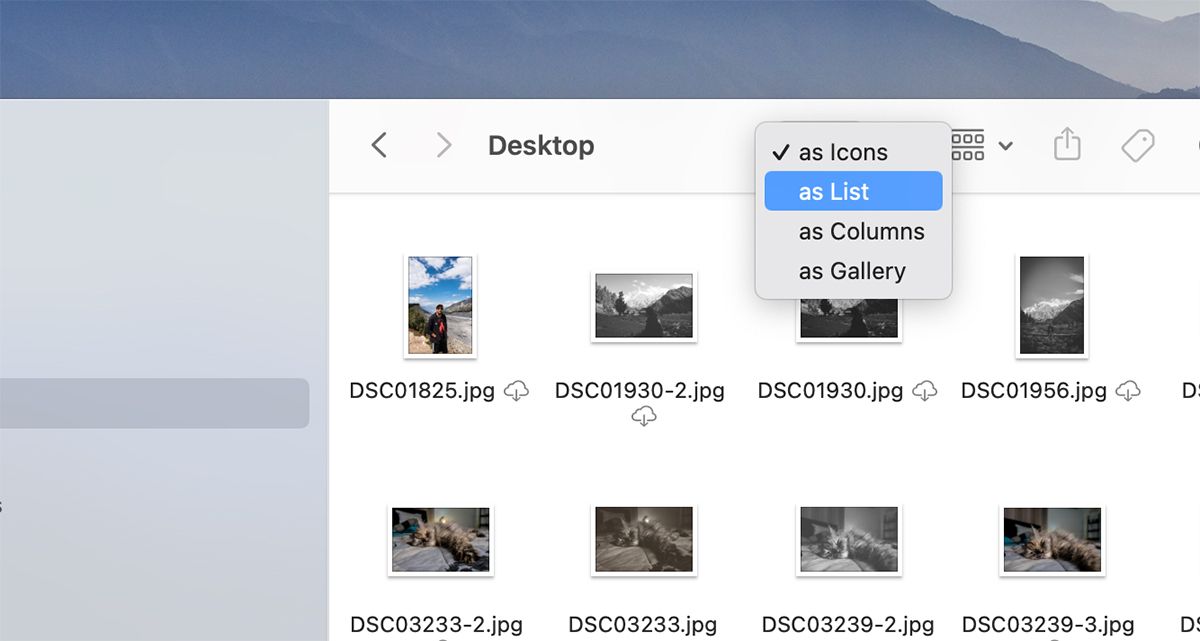
이제 연속된 파일들 중 첫 번째 파일을 클릭하여 선택하세요. 그 다음, 키보드의 Shift 키를 누른 상태로 선택하려는 파일 시퀀스의 마지막 파일을 클릭하세요.
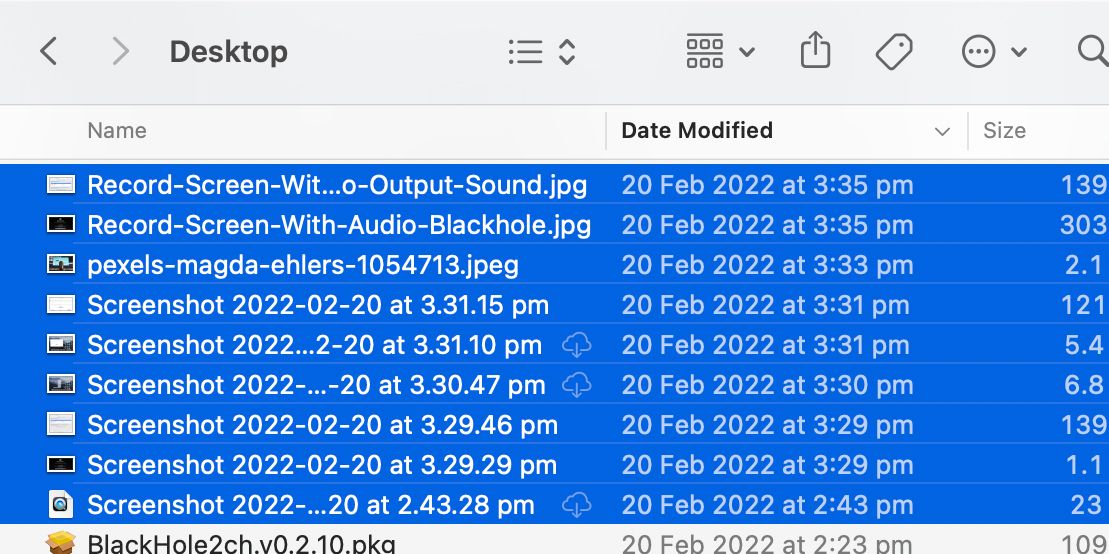
그러면 첫 번째 파일부터 마지막 파일까지, 그 사이에 있는 모든 파일이 한꺼번에 선택됩니다. 이제 선택한 파일들을 다른 위치로 이동하거나, 삭제하거나, 복사하여 붙여넣을 수 있습니다.
Command 키를 사용하여 인접하지 않은 여러 파일 선택하기
Mac에서 서로 떨어져 있는 파일들을 선택하려면, 먼저 Finder에서 원하는 폴더를 엽니다. 그런 다음, 선택하려는 첫 번째 파일을 클릭하세요. 이제 키보드의 Command 키를 누른 상태에서 선택하고 싶은 다른 파일들을 모두 클릭하면 됩니다.
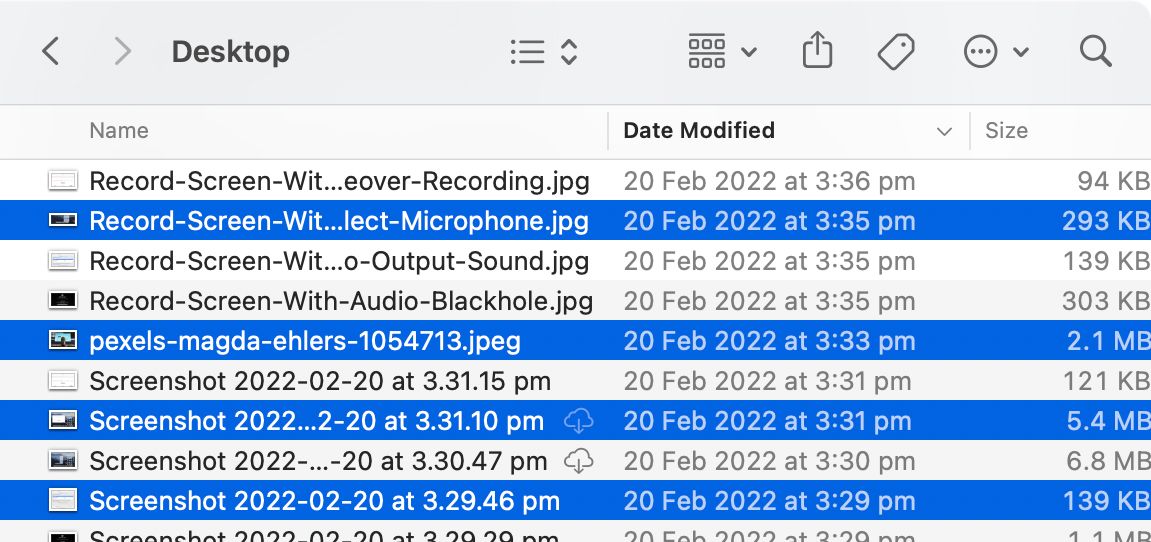
Command 키를 계속 누르고 있으면 선택 항목에 여러 파일을 추가할 수 있습니다. 또한, Command 키를 누른 상태에서 이미 선택된 파일을 다시 클릭하면, 실수로 선택한 파일을 선택 해제할 수 있습니다.
클릭 후 드래그하여 여러 파일 선택하기
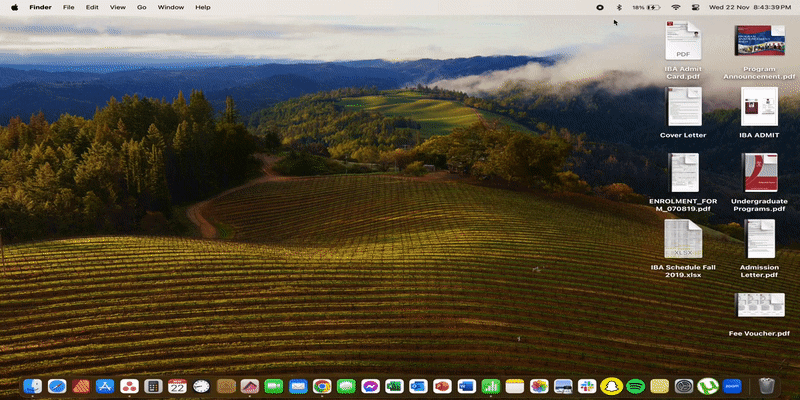
Mac에서 여러 파일을 선택하는 또 다른 편리한 방법은, 파일들 위에서 마우스 커서를 클릭한 채로 드래그하는 것입니다. 이 방법을 사용하려면 트랙패드를 누른 상태에서 마우스 커서를 드래그하여 선택하려는 파일들을 모두 포함하는 선택 영역을 만드세요.
손을 떼면 선택 영역 안에 있는 파일들이 선택됩니다. 만약 실수로 특정 파일이 선택되었거나 빠뜨렸다면, Command 키를 누른 상태에서 해당 파일을 클릭하여 선택 항목에 추가하거나 제거할 수 있습니다.
폴더 내 모든 파일 선택하기
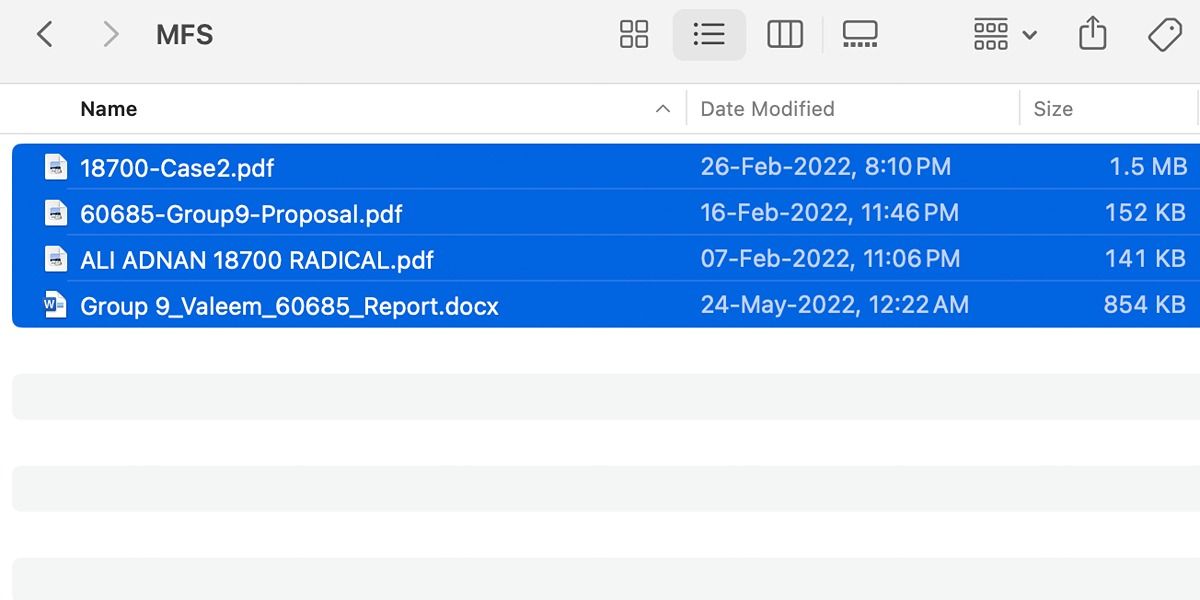
키보드에서 Command + A 키를 누르면, 현재 폴더에 있는 모든 파일과 앱을 한 번에 선택할 수 있습니다. 선택된 항목 중 일부를 제외하고 싶다면, Command 키를 누른 상태에서 각 파일을 개별적으로 클릭하여 선택을 취소할 수 있습니다.
Mac에서 편리하게 여러 파일 선택하기
보시다시피 macOS에서는 파일을 선택하는 다양한 방법이 있습니다. 연속된 파일을 한 번에 선택하거나, 떨어져 있는 파일을 개별적으로 선택하거나, 키보드 단축키를 사용하여 폴더 내 모든 파일을 선택하거나, 클릭 후 드래그를 통해 파일을 선택할 수 있습니다. 상황에 따라 가장 적합한 방법을 선택하여 파일을 효율적으로 관리할 수 있습니다.